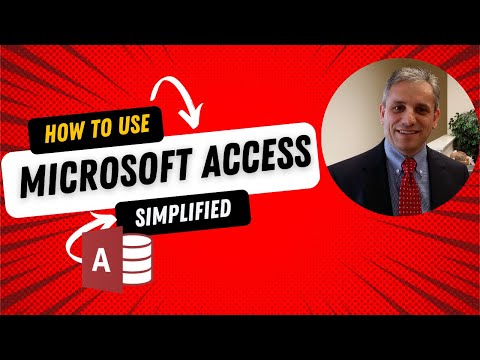Այս wikiHow- ը սովորեցնում է, թե ինչպես կարելի է թարմացնել էմոջիների ընտրությունը ձեր iPhone- ում ՝ թարմացնելով ձեր համակարգչային ծրագրաշարը, որի հետ կապված են emoji թարմացումները:
10 Երկրորդ տարբերակ
1. Բացեք Կարգավորումներ.
2. Հպեք Գեներալ.
3. Հպեք Ծրագրի թարմացում.
4. Հպեք Ներբեռնեք և տեղադրեք.
5. Սպասեք, մինչև ձեր iPhone- ը տեղադրի համակարգի թարմացումը:
6. Ընտրեք ձեր նոր emoji նիշերը ձեր emoji ստեղնաշարից:
Քայլեր

Քայլ 1. Միացրեք iPhone- ը լիցքավորիչին:
Համակարգի թարմացումները տեղադրելիս ամենալավն այն է, որ ձեր iPhone- ը լիարժեք լիցքավորի:

Քայլ 2. Միացեք անլար ցանցին:
Նախքան համակարգի որևէ թարմացում տեղադրելը, կցանկանաք միացված լինել անլար ցանցին, քանի որ դրանք կարող են բավականին մեծ լինել և արագորեն ուտել սահմանափակ տվյալների պլանների միջոցով:

Քայլ 3. Բացեք ձեր iPhone- ի կարգավորումները:
Դուք կարող եք գտնել «Կարգավորումներ» ծրագիրը ձեր հիմնական էկրաններից մեկում: Այն կարող է տեղակայվել «Կոմունալ ծառայություններ» պիտակով թղթապանակում:

Քայլ 4. Ոլորեք ներքև և հպեք Ընդհանուր:

Քայլ 5. Հպեք Softwareրագրաշարի թարմացում:

Քայլ 6. Հպեք Ներբեռնել և տեղադրել, եթե առկա է թարմացում:
Եթե թարմացում չկա, կտեսնեք «Ձեր ծրագրաշարը արդիական է» հաղորդագրությունը:
- Եթե ձեր սարքը արդիական է, ապա առկա են emoji- ի վերջին թարմացումները:
- Հին iOS սարքերը չեն ստանա ավելի նոր համակարգ, և, հետևաբար, emoji, թարմացումներ: Օրինակ, iPhone 4S- ն այլևս չի ստանում համակարգի թարմացումներ և iOS 9.3.5 -ից հետո թողարկված emoji նիշեր չի ստանա:

Քայլ 7. Սպասեք, մինչև ձեր թարմացումը ներբեռնվի և տեղադրվի:
Դա կարող է տևել 20 րոպեից մինչև մեկ ժամ ՝ կախված ձեր կապի արագությունից և թարմացման չափից:
Տեղադրման ընթացքում ձեր iPhone- ը կվերագործարկվի, և Apple- ի պատկերանշանը կցուցադրվի տեղադրման ընթացքում:

Քայլ 8. Բացեք ծրագիր, որն օգտագործում է ձեր ստեղնաշարը:
Թարմացումը տեղադրվելուց հետո կարող եք ստուգել ձեր նոր emoji նիշերը `բացելով ձեր ստեղնաշարը:

Քայլ 9. Հպեք էմոջի կոճակին:
Դուք դա կտեսնեք, երբ ստեղնաշարը բաց լինի ձեր էկրանին ՝ տիեզերական տողի ձախ կողմում: Կարծես ժպտացող դեմք լինի:
- Եթե տեղադրված եք մի քանի ստեղնաշար, գուցե անհրաժեշտ լինի սեղմել և պահել Globe կոճակը ՝ «Էմոջի» ընտրելու համար:
- Եթե չեք տեսնում էմոջի ստեղնաշարը, գուցե անհրաժեշտ լինի միացնել այն: Հպեք Կարգավորումներ → Ընդհանուր → Ստեղնաշար → Ստեղնաշարեր → Ավելացնել նոր ստեղնաշար → Էմոջի:

Քայլ 10. Գտեք ձեր նոր կերպարները:
Հնարավոր է ՝ անմիջապես չերևա, թե որ կերպարներն են նոր, քանի որ դրանք ոչ մի տեղ ընդգծված չեն: Դուք կգտնեք հին կերպարների հետ խառնված նոր կերպարները `իրենց համապատասխան կատեգորիաներում: